史上最管用的C盘深度清理秘籍
用旧牙刷清洁键盘缝隙:牙刷细毛可以深入缝隙,清理键盘上的灰尘和食物残渣。 #生活技巧# #生活小妙招# #实用生活建议# #清洁卫生秘籍#
使用电脑的用户都知道,使用电脑一段时间后,会堆积很多无用的文件,不仅占用磁盘空间,而且导致系统运行速度变慢,所以清理c盘垃圾是非常有必要的。
无论我们给C盘分多大的分区,Windows都有办法把它填满。像休眠文件、系统页面文件这都是动辄GB级的大文件,还有系统还原文件、虚拟内存、安装软件时的临时解压文件、系统更新和游戏更新补丁存放的位置都在C盘上。
别看刚刚安装完的Windows才十几个GB,用着用着不定期清理的话,轻轻松松走掉50GB~60GB,要是再把各种软件默认丢在C盘,那百GB都挡不住。C盘快满了,就像这样已经飘红了……
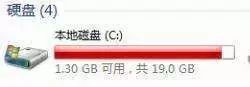
这次关于C盘深度清理,小编找到了了新的方法和工具,内容丰富干货十足,希望大家喜欢,不要怕长哦(以下操作以Win10系统为例)。

1.C盘垃圾清理
2.清理Appdata 垃圾文件
3.关闭系统还原
4.更换软件安装路径
5.开启“存储感知”
6.电脑垃圾清理工具
C盘剩余空间为啥越来越少?
1.更新Windows 系统产生的更新补丁或备份占用了C盘空间
2.安装程序时选择安装在C盘,安装文件占用了C盘空间
3.浏览器下载的文件自动存储到了C盘
4.系统或者程序在运行中产生的缓存
(定期清理系统垃圾是必要的,不然C盘宝宝会越来越满 )
1
C盘垃圾深度清理
如果想要深度清理C盘,除了删除一些临时文件,还可以删除“以前的Windows安装”或者“Windows 更新清理”,占用特别大的一般为几百兆到几个G不等。若是以后不需要回退到Windows更新前的版本,删除后不影响正常使用,但删除后将无法回退到以前版本。
1、在桌面打开【此电脑】,找到C盘单击右键选择【属性】后点击【磁盘清理】,之后系统会自动计算可以释放的空间量。
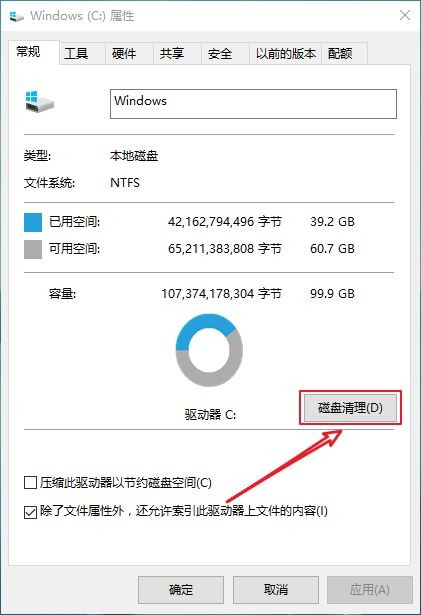
2、结束计算后会出现当前可以删除的文件内容及占用空间大小,此时只需勾选需要删除的内容,点击确定即可。

3、删除Windows更新文件,需要再点击当前页面的“清理系统文件”。
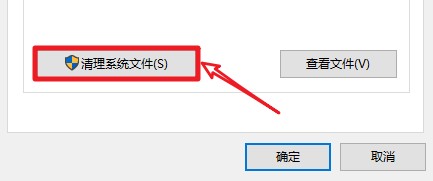
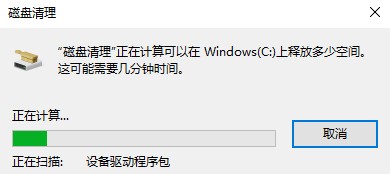
4、小新计算完成可以释放的空间后,要删除的文件中出现了“Windows 更新清理”的选项,不清不知道一清吓一跳,居然有2.97GB,考虑到新妹没有还原系统的需求,立刻选中它删除。
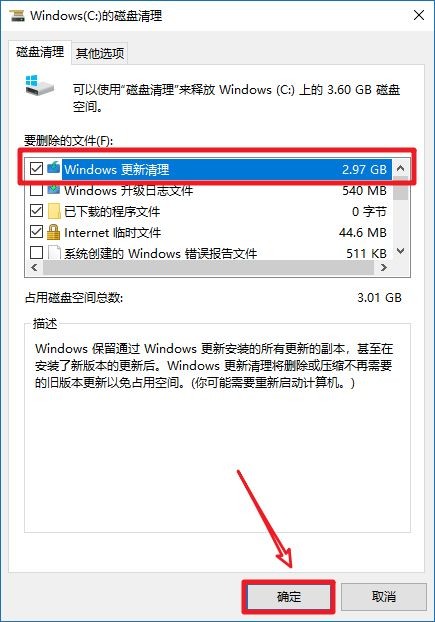
2
清理AppData 垃圾文件
一般使用一段时间后,C:Users(用户)用户名(你在小新上输入的用户名)AppData会占据很大的空间。Appdata下面有三个文件夹,分别是Local、Local Low和Roaming。接下来新妹就对这三个文件夹分别进行说明:
Local:本地保存文件,其中本地临时文件AppDataLocalTemp 可以删除。
LocalLow:是用来存放共享数据,存放那些不随用户而漫游的程序数据。通常这些数据要不是针对特定设备的,要不就是太大不能漫游。该文件夹不可以删除。
Roaming:保存应用程序运行后的数据信息,如果删除应用程序运行配置数据则会丢失。
appdata文件是否可以删除?
appdata文件夹不可以删除,如果删除appdata文件夹会造成应用程序配置丢失,导致应用程序启动失败等问题。严重的情况下还可能造成计算机无法启动。
如何清理appdata下的文件?
可以删除appdata下面的temp文件夹。不要删除Microsoft文件夹内容,可能有未保存可以被找回的文档。
3
关闭系统还原
特别注意:如果你有将系统还原到以前时间点的需求,就不要轻易关闭“系统还原”的功能。
1、右键点击桌面上的“此电脑”图标,选择“属性”。

2、在系统页面中选择左侧的“系统保护”,在弹出的对话框选择“系统保护”选项卡,点击“配置”按钮。
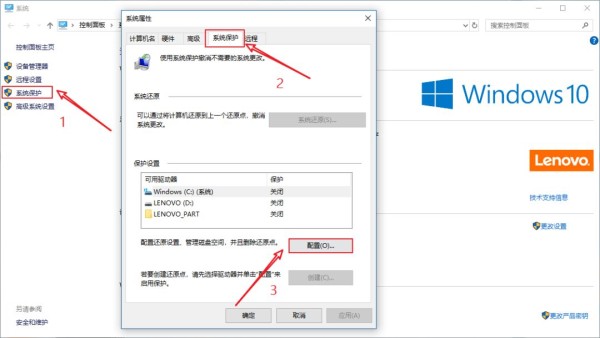
3、在弹出的对话框中可以启动或者禁用还原点。如果想清理节省C盘空间,可以选择“禁用系统保护”,同时还可删除之前已经创建的还原点,然后点击“确定”;如果想保留系统还原功能,在系统故障时还原系统,请选择“启用系统保护”,然后点击“确定”。

4
更换软件下载路径
如果你习惯使用浏览器下载,无意中你的C盘就堆积了很多随手下载的文件,可以通过修改浏览器下载文件的默认位置来改善C盘空间不足的问题。
注:此处新妹以我常用的谷歌浏览器Chrome为例,其他浏览器的修改方式大同小异,在“设置”菜单修改下载文件的位置即可。
1、点击浏览器左上角的“自定义及控制”按钮,在下拉菜单中选择“设置”。
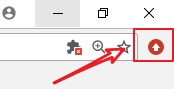
2、在设置列表中找到“下载内容”这项,更改下载文件的位置。
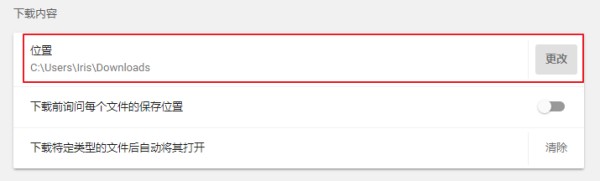
5
开启“存储感知”
用Win10的盆友们千万不要错过“存储感知”,虽然新妹都说了好多遍了,但我知道还有人没有开启哦。开启以后Windows会自动删除不需要的文件(临时、回收站文件)自动释放空间。
开启方式:右键单击任务栏左下角的“Windows”图标,选择“设置”-“系统”-“存储”。点击开启存储感知,另外点击“更改新内容的保存位置”还能更改应用、文档和音乐等的默认存储空间。
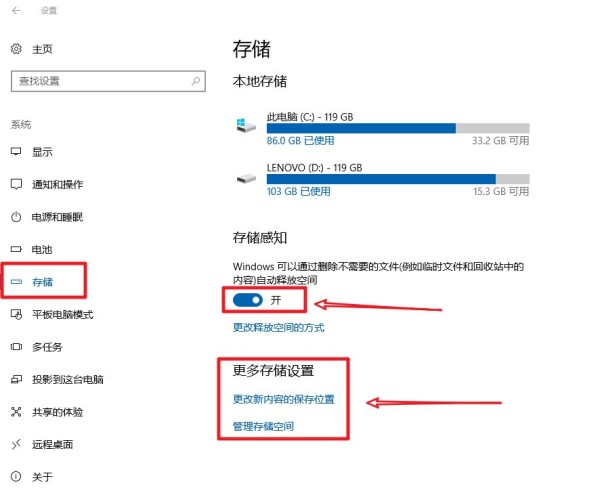
6
电脑垃圾清理工具
最后,送你一个“电脑垃圾清理工具”。这个工具由联想工程师开发,如果你懒得自己动手,它可以帮你清理系统垃圾、常用软件垃圾等。

//点击这里下载清理工具
(联想电脑可以使用哦,仅仅1.95MB,无需安装即可清理)
在完成了C盘瘦身以后,记得要保持良好的习惯,例如:桌面不要放过多的东西、定期为C盘等分区进行磁盘碎片整理。
C盘哪些文件可以删除
1、C:\Documents and settings\用户名\Local settings\temp\下的所有文件(用户临时文件)可以删;
2、C:\Documents and setting\用户名\cookies\所有文件(保留index)可以删;
3、C:\Documents and settings\用户名\Local settings\temporary internet Files\下所有文件(页面文件)可以删;
4、C:\Documents and settings\用户名\Local settings\Histoy\下的所有文件(历史记录)可以删;
5、C:\Documents and settings\用户名\Recent\下的所有文件(最近浏览文件的快捷方式)可以删;
6、C:\WINDOWS\Temp\下的所有文件(临时文件)可以删(c盘哪些文件可以删除);
7、C:\WINDOWS\ServicePackFiles\ 下的所有文件(升级后的备份文件)可以删;
8、C:\WINDOWS\SoftWareDistribution\download\ 下的文件可以删;
9、C:\WINDOWS\System32\dllcache\下dll文档,这是备用的dll文档,只要你已拷贝了安装文件也可以删;
10、C:\WINDOWS\driver cache\i386\下的(硬件的备份文件)可以删。
11、如果你进行了windows updade升级那么C:\windows\以下$u开头的隐藏文件都可以删除。
C盘哪些文件不能删除
inetpub文件夹
inetpub是IIS服务端的一个文件夹。IIS为互联网信息服务(英文全称Internet Information Services)是由微软公司提供的基于运行Microsoft Windows的互联网基本服务。inetpub文件夹不建议删除。
Intel文件夹
安装了Intel芯片组驱动留下来的log类文件夹,主要是给安装者提供一些信息:安装了哪些驱动,是否安装成功等等。可以删除但安装或更新驱动还是会出现该文件夹。
PerfLogs文件夹
PerLogs是系统自动生成的文件夹。其中包含了系统的日志信息。 日志信号包括磁盘扫描记录、程序错误信息、程序相应报告等。 prefolgs可以删除,但是删除后在下一次系统启动时依旧会被系统重新建立,同时删除后会降低系统运行速度。所以不建议删除。
Program Files文件夹
应用程序文件夹,一般软件默认都安装在这里,也有一些系统自带的应用程序。是系统中64位软件的安装目录。
Common files: 共用程序文件夹,用于同系列不同程序软件共同使用或调用数据,比如微软和Adobe的各种软件。
HP和HPCommRecovery文件夹:为惠普电脑自带文件夹,不建议删除。
mcafee: 文件夹为McAfee杀毒软件相关程序文件。
Internet Explorer :系统自带的IE浏览器,删除后可能导致部分程序不能正常运行。不建议删除。
Online services: 网络服务文件夹,不能删。
Windows相关文件夹为自带的系统软件文件,不建议删除。
另外系统升级过后,会出现Windows old文件夹,该文件夹中存储的是上一版本系统文件。建议不要删除,会影响用户系统回滚的功能。
WinRAR: 一款流行的压缩解压缩软件的第三方软件,非预装软件。
Program Files(x86)文件夹
应用程序文件夹,一般软件默认都安装在这里,也有一些系统自带的应用程序。是系统中32位软件的安装目录。
在这些文件夹中,有的文件夹为空
有的还会看到如下几种文件夹:
Temp文件夹:存放系统或其他软件临时文件,需经常清理。
Pagefiles.sys:虚拟内存页面文件,不建议删除。
Outlook Express文件夹: Outlook Express 是Windows内置的邮件发端,不可删。
Downloads文件夹(中文:下载) : 这通常是下载软件的默认下载路径,建议修改软件设置改到其他硬盘分区。将软件安装在其他盘,尽量不要安装到C盘。
另外,视频软件中的缓存文件,一般也是默认保存到C盘中的,建议尽量在软件的设置中,将缓存路径更改为其他分区。
SwSetup文件夹
SwSetup是惠普软件的一个备份目录,如果使用系统恢复盘恢复系统,系统文件、随机软件、驱动,都可以在这个文件夹中找到,这样当用户系统发生问题,需要添加系统组件,重新安装驱动的时候,都可以方便的找到,如果用户需要更大的可用硬盘空间,可以删除此目录。
C盘作为系统盘,一旦空间被大量占用,电脑运行的速度将会不断变慢,但是除了系统本身的系统更新会占用C盘空间外,平时一些不好的使用习惯也会导致C盘空间占用过度。

比如:桌面文件所占用的空间量全是由C盘提供,所以占用桌面空间就是占用C盘,定期清理桌面垃圾文件也是很重要滴。
最后,电脑操作不要怕,大胆的做,软件问题永远不是问题,大不了重装,重装,重装,重装,重装,重装,重装。
一定要记得爱你的电脑。

网址:史上最管用的C盘深度清理秘籍 https://www.yuejiaxmz.com/news/view/100417
相关内容
深度滋润与清新香气:探索三款个人护理水润香皂的精选秘籍项目经理的时间管理秘籍,你真的了解吗?
深度解析:四季适用的个人护理秘籍——四款去死皮足膜精选指南
深度解析:专业私密护理专家的四季瓶装保养秘籍
时间管理的秘籍
电脑c盘满了怎么清理?6个清理C盘妙招分享,小白必看
【时间序列管理秘籍】:xts数据包基础及深度解析
深度解析:五大家庭清洁专家的衣领净甄选指南,打造洁白如新的衣物护理秘籍
我的时间管理秘籍
模拟人生:美好生活秘籍大全 附秘籍详细使用方法

